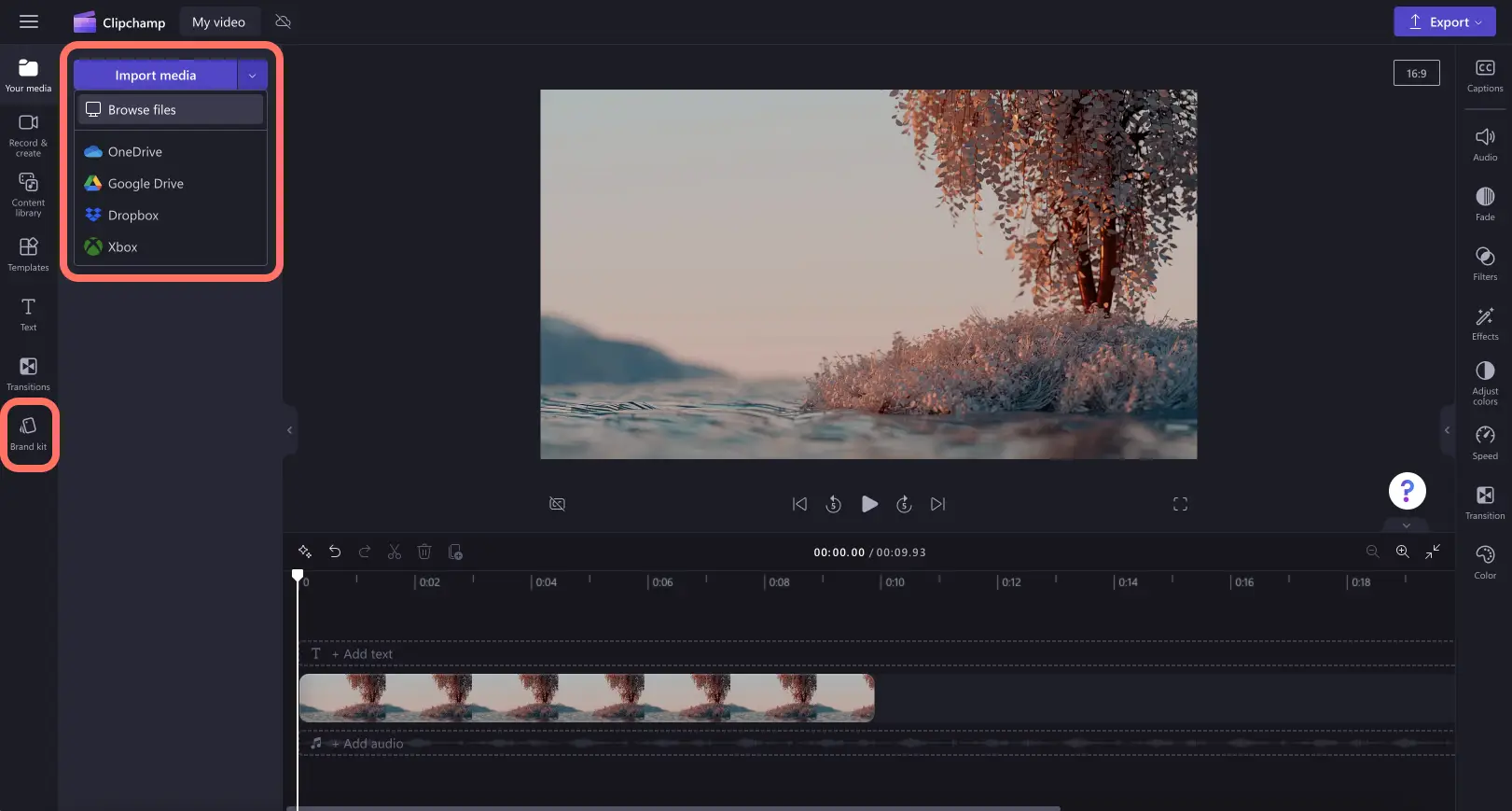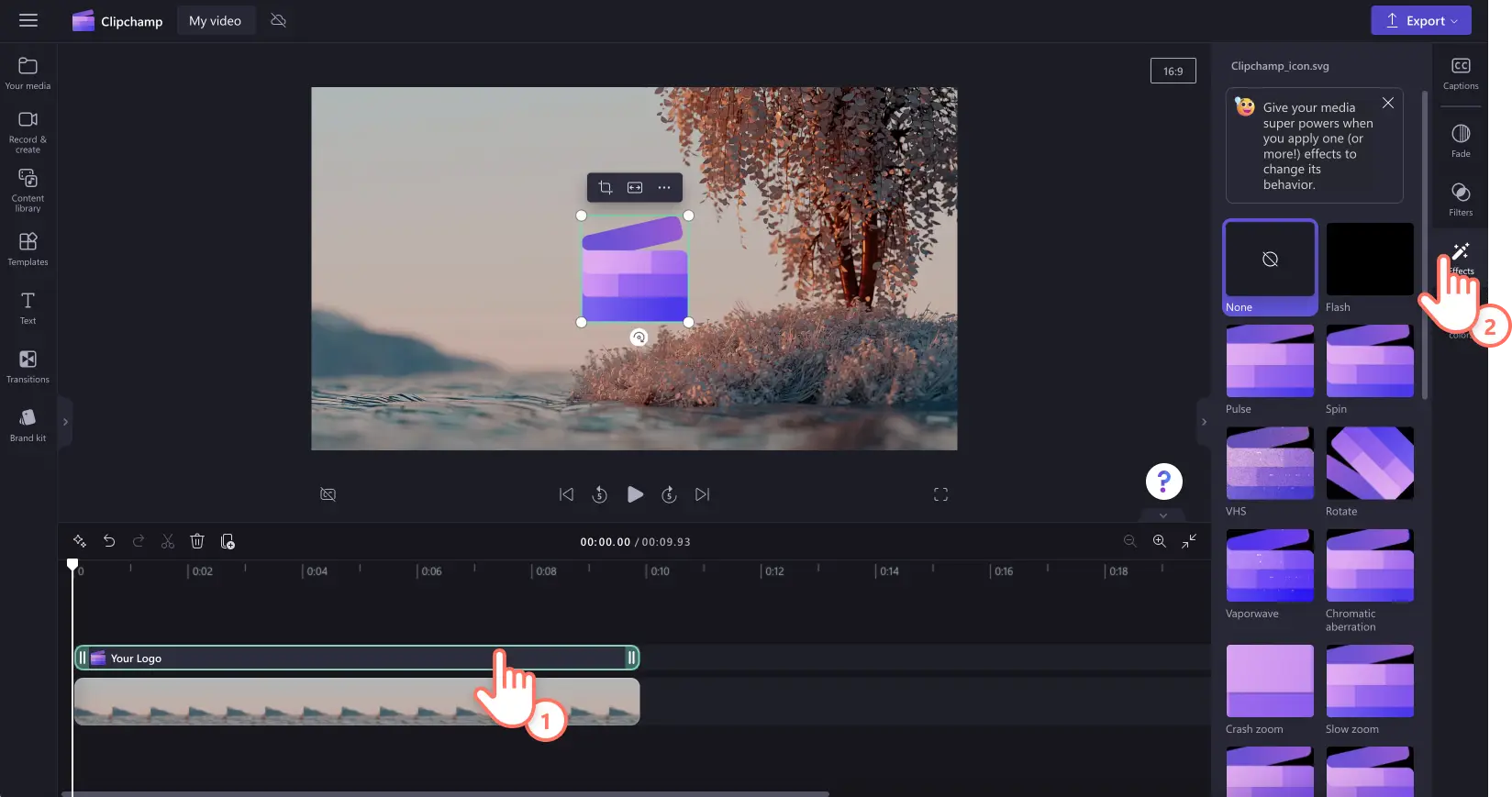Обратите внимание! Снимки экрана в этой статье сделаны в Clipchamp для рабочих учетных записей, и те же принципы применяются к Clipchamp для учебных учетных записей. Руководства для личных учетных записей Clipchamp могут отличаться.Подробнее.
Делайте свои видео более профессиональными и узнаваемыми в вашем фирменном стиле с помощью уникальных анимированных логотипов.Преобразуйте логотип, используя безупречную анимацию и видеоэффекты, такие как замедленное масштабирование, вращение и даже помехи, как в видео для YouTube, так и в фирменных демонстрационных роликах.
Чтобы придать анимированному логотипу еще более профессиональный вид, используйте различные бесплатные функции монтажа, например поворот, изменение размера, исчезание, коррекцию цветов и наложение.
Узнайте, как создать логотип с анимацией, используя бесплатные видеоэффекты в видеоредакторе Clipchamp.
Создание анимированного логотипа в Clipchamp
Шаг 1.Добавьте логотип в свое видео
Пользователи могут добавлять логотипы в видео двумя разными способами.Импортируйте файл логотипа в формате PNG или JPEG с компьютера в виде изображения с прозрачным фоном или воспользуйтесь функцией пакетов фирменного стиля, позволяющей безопасно сохранять свои логотипы.
Примечание: функция пакетов фирменного стиля доступна исключительно платным подписчикам.
Перетащите логотип на временную шкалу и разместите его над видео.
Шаг 2.Измените длину, положение и размер логотипа
Прежде чем добавлять к логотипу анимацию, придайте ему правильный размер, положение и длину.Чтобы изменить положение логотипа, перетащите его в нужное место в области предварительного просмотра видео.Перетаскивайте уголки логотипа наружу, чтобы увеличить его, или внутрь, чтобы уменьшить.Также не забудьте изменить длительность на временной шкале с учетом длины вашего видео.Чтобы увеличить длительность отображения логотипа, перетащите зеленые маркеры к правой части панели инструментов.
Шаг 3.Добавление анимированных спецэффектов
Для добавления к логотипу анимации щелкните ресурс логотипа на временной шкале, чтобы выделить его зеленым цветом, и выберите вкладку "Эффекты" на панели свойств.
Здесь появятся все эффекты и анимации, которые можно добавить к логотипу.Доступен широкий набор эффектов, в том числе поворот, замедленное масштабирование, вращение, помехи, вертикаль, калейдоскоп и другие.Наведите указатель мыши на каждый эффект для предварительного просмотра.Выбрав нужный эффект, щелкните его, чтобы применить.Можно применить сразу несколько эффектов.
У каждой анимации или эффекта логотипа есть свои настраиваемые параметры, такие как скорость, вращение и интенсивность.Для эффекта поворота можно настраивать скорость поворота, используя ползунок скорости.Чтобы увеличить скорость поворота, передвиньте ползунок вправо.Также можно нажать кнопку воспроизведения в обратном направлении.
Шаг 4.Просмотр и сохранение видеоролика с анимированным логотипом
Перед сохранением нового видеоролика c анимированным логотипом просмотрите его, нажав кнопку воспроизведения. Когда все будет готово, нажмите кнопку "Экспортировать" и выберите разрешение.Ваше видео начнет экспортироваться автоматически.
Узнайте об этом больше в нашем руководстве для YouTube.
Пять способов улучшить фирменное видео
Изучите приведенные ниже советы по монтажу видео, если вам нужны новые идеи по созданию более эффективных видеороликов для бизнеса.
Чтобы придать всем видеороликам с фирменной символикой согласованный облик, добавьте логотип. Можно использовать логотип с анимацией или изменить прозрачность логотипа, чтобы превратить его в водяной знак.
Применяйте озвучивание с искусственным интеллектом, чтобы быстрее привлекать внимание зрителей и делать видеоролики более популярными в социальных сетях. Доступно множество профессиональных голосов на разных языках: можно выбрать акцент, тональность, скорость речи и даже возраст виртуального диктора.
Используйте готовые шаблоны видео, чтобы создавать корпоративные видео быстрее и с использованием согласованного стиля. Выберите шаблон видео, наиболее подходящий для стиля вашего бренда. Настройте шаблон, добавив собственный текст, цветовую схему и фирменную символику.
Чтобы подчеркнуть настроение и стиль видеороликов с фирменной символикой, используйте подходящую фоновую музыку. Выберите оптимистичные бодрые мелодии или спокойную музыку в соответствии с настроением видео.
Используйте наложение, например рамки и границы, чтобы сделать видеоролики более захватывающими. Достаточно лишь нескольких щелчков, чтобы наложить золотые искры, неоновые линии или кадры, имитирующие кинопленку формата "Super 8", на видеоролики.
Вопросы и ответы
Как сделать логотип прозрачным?
Чтобы сделать анимированный логотип прозрачным, просто воспользуйтесь ползунком прозрачности на вкладке Цвет на панели свойств.
Анимация логотипов бесплатна в Clipchamp?
Да.Все анимации логотипов на вкладке "Эффекты" панели свойств бесплатны для всех пользователей.
Как сохранить анимированный логотип в Clipchamp?
Анимированный логотип можно бесплатно сохранить в Clipchamp при добавлении в видео или как файл MP4.Пользователи не могут сохранить анимированный логотип в пакете фирменного стиля.
Can I animate text-based logos?
Text-based logos can be animated using the same effects as image logos. However, ensure the text remains readable throughout the animation process.
Если вас интересуют другие способы создания видео с фирменной символикой, ознакомьтесь со статьей 10 идей по созданию видео Reel для Instagram.
Чтобы начать, попробуйте Clipchamp бесплатно или скачайте приложение Clipchamp для Windows.